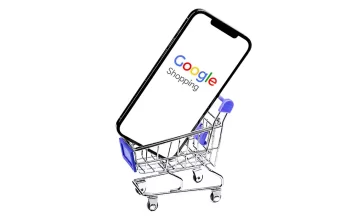Tempo richiesto: 19 minuti
Shooting Studio gestisce diverse campagne su google Ads e su Google Shopping, contattaci per aumentare le vendite del tuo ecommerce, puoi scriverci qui.
Le campagne Google Shopping su Google Ads sono rivolte a operatori economici abilitati alla vendita. Particolarmente interessanti per produttori o grossisti. Sono utili anche per attività locali che vogliono ottenere visite in negozio e vendita di prodotti, anche artigianali.
Per i miei clienti migliori gli annunci shopping fanno la differenza, nel numero di visite e di vendite.
Questo posizionamento ti può aiutare a studiare strategie commerciali efficaci catalogando i tuoi prodotti sul Merchant Center. Dopo ciò, potrai pubblicizzarli con una campagna Google Shopping, che potrai impostare, una volta configurato, Google Ads.
Il miglioramento delle vendite sarà un obiettivo possibile e quantificabile, infatti potrai monitorare i risultati delle tue campagne di marketing per ottimizzarle.
Potrai gestire le campagne di annunci Google Shopping per la vendita di prodotti fisici, da produttore, grossista o azienda a livello locale.
Puoi anche usare Google shopping gratis, con le schede locali gratuite. Oppure con le schede di inserzioni locali locali puoi mostrare i tuoi prodotti fisici che hai in negozio, senza venderli online, ma incentivando le persone a visitare il tuo punto vendita.
La visibilità dei prodotti raggiungerà un pubblico molto più ampio, ed infine puoi ottenere dati molto dettagliati per valutare i risultati delle tue campagne, quelli della concorrenza e identificare le opportunità di crescita.
Se vuoi impostare al meglio le campagne di Google Shopping per la vendita di prodotti, ecco la pagina di riferimento.
- Google shopping: a cosa serve e come funziona
- Configurazione dell’account Google Shopping
2.1 Cosa è Google Merchant Center
2.2 Come registrarsi a Google Merchant Center
2.3 Utilizzare Google Merchant Center
2.4 Come impostare il Google shop
2.5 Inserire i prodotti nel Merchant Center per avviare le campagne in Google Shopping
2.6 Branding: il nome e il logo del tuo Google Shop
2.7 Link al sito e requisiti pagina prodotti
2.8 Verifica e rivendica il tuo sito web
2.9 La codifica automatica
2.10 Il Marketplace può lanciare campagne su Google Shopping? - Come aggiungere i prodotti ad una campagna Google Shopping in Google Ads
3.1 I feeds di Merchant Center
3.3 Come creare un feed
3.2 Come ottimizzare un feed
3.3 Gli attributi dei prodotti da ottimizzare
3.4 Impostazioni di IVA e spedizioni
3.5 Informazioni sui prezzi
3.6 Informazioni per i pagamenti - Best practice: consigli su come ottenere migliori risultati
Google shopping: a cosa serve e come funziona

Come funziona Google Shopping
Google Shopping è un aggregatore di e-commerce che aiuta i potenziali clienti ad orientarsi tra le numerose offerte di prodotti che circolano online.
Allo stesso tempo permette ai venditori di presentare i propri prodotti in maniera chiara e semplice ai clienti.
L’annuncio infatti è una “card” con L’immagine prodotto, il prezzo, il nome del commerciante e le recensioni, con un link alla pagina prodotto. Molto semplice vero?

Per mezzo delle campagne di annunci Google Shopping puoi inserire quanti prodotti vuoi.
A loro volta gli utenti avranno degli strumenti tipici di un e-commerce per trovarli, come filtri e gallerie di categorie.
La sezione Shopping è presente in tutti i menù di Google; da desktop, da mobile, e c’è anche in app.
La barra di ricerca è dedicata ai prodotti e pone la domanda “cosa stai cercando?”; le sezioni sottostanti si suddividono in “Per Te”, cioè la galleria di prodotti correlati alle tue ricerche passate, e successivamente per categorie di prodotti come ad esempio elettronica, giocattoli, casa e cucina.
Per quanto riguarda le campagne di annunci si differenziano da quelle per la rete di ricerca o per display, e offrono funzioni apposite per mostrare offerte.
Potrai vendere in tutto il mondo i tuoi prodotti. Oppure potrai usare Google shopping gratis per mostrare il tuo feed di prodotti sul motore di ricerca, insieme agli altri commercianti.
Per questo dobbiamo introdurre il Merchant Center, ma prima vediamo insieme come creare un account.
Configurazione dell’account Google Shopping
Cosa è Google Merchant Center
Google Merchant Center è la piattaforma studiata da Google per i commercianti.
Possiamo definirlo come un portale dal quale gestire l’inventario dei nostri prodotti disponibili alla vendita online.
La caratteristica principale di questo portale è che possiamo aggiungere i prodotti ed i dati ad essi correlati gratuitamente.
Infatti il Merchant Center è soltanto un data base con il quale gestire il nostro catalogo, mentre le campagne pubblicitarie saranno impostate con l’account Google Ads associato.
Come registrarsi a Google Merchant Center
Per utilizzare il Merchant Center (qui trovi la pagina di Google Merchant center) devi disporre di un account Google associato ad un e-mail. Devi essere un’azienda abilitata alla vendita di prodotti, quindi con partita iva.
Qui le regole ufficiali di Google.
A questo punto avrai accesso a questo strumento gratuitamente, e potrai iniziare a lavorare sul tuo catalogo per poter poi pubblicizzare i tuoi prodotti con le campagne Google Shopping. Se sei un produttore invece dovrai prima registrati su Google Manufacturer Center.
Nella pagina di configurazione dovrai per prima cosa descrivere la tua attività, cioè inserire il nome che identificherà anche il tuo account Merchant. Oltre a questo, il paese principale dove operi, che sincronizzerà anche il fuso orario, ed un numero di telefono.
In più, dovrai inserire i termini e le condizioni della vendita, le norme per i resi e altre informazioni obbligatorie.
Questi dati sono modificabili in qualsiasi momento, ma aggiornarli puntualmente aiuta a mantenere delle metriche attendibili. Ad esempio un cambio di fuso orario richiede del tempo per sincronizzare i dati rilevati, e potrebbe causare delle inesattezze nelle metriche.
Utilizzare Google Merchant Center
La dashboard del Merchant Center ha un menù a sinistra dove troviamo tutte le sezioni importanti.
La principale è chiamata “Panoramica” e contiene le pagine di tutte le funzioni, ma anche le attività in corso, gli aggiornamenti sui feeds (vedremo cosa sono più avanti) ed i report di rendimento.
Da qui puoi accedere anche alle informazioni sui dati dei prodotti.
La sezione “Attività in sospeso” propone delle notifiche che ti possono aiutare nella gestione della tua attività.
Ad esempio nella fase di lancio del Merchant Center ti suggerirà di collegarlo a Google Ads, così potrai cominciare ad impostare le tue campagne annunci per pubblicizzare il tuo catalogo.
La sezione “Prodotti” è dedicata alla gestione dei feeds, e ti permette di vedere tutti i tuoi prodotti.
Al suo interno troviamo:
- la scheda “Diagnostica” per analizzare tutti i problemi relativi ai dati dei prodotti, e filtrarli per ottenere ulteriori informazioni.
- la scheda “Tutti i prodotti”.
- la sezione “Feed” per creare e caricare feeds diversi.
La sezione “Rendimento” che dalla dashboard dedicata ci consente di verificare i risultati del nostro e-commerce, ed anche di creare report personalizzati.
Infine la scheda “Crescita” nella quale possiamo trovare suggerimenti per ottimizzare la nostra attività, e tutte le funzionalità in “Gestione programmi”.
Come impostare il Google Shop
A questo punto abbiamo acquisito le basi per comprendere il funzionamento di questo strumento e non ci resta che impostare il nostro negozio digitale.
Possiamo definirlo Google Shop perché è completamente integrato nel sistema Google, in quanto i nostri prodotti saranno ricercati, esposti, pubblicizzati e venduti al suo interno.
Per mostrare le schede prodotto gratuitamente è necessario attivare l’opzione apposita.
Possiamo farlo al momento della registrazione oppure dalla scheda “Crescita” selezionando “Mostra i tuoi prodotti” nelle schede di prodotto gratuite su Google”. Da questo momento i prodotti saranno visibili nelle ricerche fatte dagli utenti.
Un corretto inserimento dei dati dei prodotti ci aiuterà a rendere migliore l’esperienza degli utenti e ad aumentare il rendimento del nostro e-commerce.
Ora possiamo procedere all’inserimento dei prodotti sul Merchant Center. Questo è il primo passo per costruire il nostro catalogo online.
Per farlo potrai inserire direttamente singoli prodotti oppure creare dei feeds.
Un feed è un elenco di prodotti che hai deciso di pubblicizzare con Merchant Center.
Vedremo più avanti come crearli ma per ora ci basta sapere che quando inseriamo dei prodotti dobbiamo assegnargli degli attributi. A tal proposito, i prodotti sono raggruppati in base a questi attributi da noi preimpostati nelle schede dei feeds. Questo ci agevola nella gestione del catalogo perché ci permette di modificare intere categorie di prodotti in una volta sola.
Inserire i prodotti nel Merchant Center
L’inserimento diretto dei prodotti è molto più semplice e si presta a cataloghi grandi o piccoli. Puoi provare anche l’importazione automatica, su alcuni tipi di e-commerce e poi correggere i dati.
Prima di iniziare dovrai aver verificato l’URL del tuo sito internet e aver configurato le informazioni fiscali e di spedizione per il tuo paese. Infine dovrai anche verificare le norme per i contenuti non supportati da Google.
Oppure potrai caricare manualmente i prodotti o con un foglio di stile *.tsv
Dalla scheda “Prodotti” seleziona “Tutti i prodotti” e clicca sul +.
Compila i campi obbligatori e se necessario, specifica eventuali varianti in “Descrizione del prodotto” nell’apposita scheda “Varianti”. Qui potrai aggiungere dati importanti quali: taglia, colore, sesso, età eccetera. Dopodiché salva la scheda prodotto.
Puoi anche inserire varianti collettivamente assegnando un attributo specifico, ed aggiungere colonne di attributi.
Branding del tuo Google Shop: il nome e logo
In questo paragrafo inseriremo dei suggerimenti per migliorare alcuni aspetti legati al branding che possiamo curare già al momento della registrazione, e che hanno un ruolo fondamentale nel determinare l’efficacia delle nostre campagne Google Shopping.
Le guide di Google ci vengono incontro con alcuni consigli essenziali:
Per il nome della tu azienda usa questi criteri. Se quello che hai scelto fosse stato scartato troverai una notifica nella scheda “Diagnostica”.
- preferire un nome breve (se troppo lungo verrà mostrato un URL).
- non inserire testo o suffissi non rilevanti.
- no testi promozionali (ad esempio il numero di telefono).
- nessuna punteggiatura, simboli ripetuti, emoticon, maiuscole non necessarie.
- escludi elementi che consentano l’identificazione personale.
- non utilizzare linguaggio offensivo o inappropriato.
- utilizzare un linguaggio chiaro e professionale.
Branding 2: il logo
Per aggiungere un logo invece devi utilizzare l’apposita sezione “Branding” sul Merchant Center che trovi in “Informazioni Commerciali”.
Per cambiarlo invece dovrai accedere al menù “Strumenti” di “Strumenti e informazioni” e cercare la scheda “Branding”.
Il logo viene utilizzato per pubblicizzare il tuo prodotto e si adatta a dispositivi di dimensioni diverse. Può includere nomi o essere solo grafico.
Per caricarlo vai su “Informazioni commerciali” e rispetta i requisiti di dimensioni massime per i loghi quadrati e rettangolari. Il consiglio è di caricarne uno per figura.
Il formato consigliato è SVG ma anche PNG e JPG vanno bene.
I loghi quadrati hanno proporzioni 1:1 mentre quelli rettangolari possono essere più grandi ma non superiori a 2:1.
Le dimensioni massime per entrambi sono 5 MB.
Se il logo viene rifiutato è perché ha dei problemi di qualità grafica, risulta illeggibile per dispositivi più piccoli, appartiene ad un altro retailer o non corrisponde al tuo brand, è troppo “bianco”, non rispetta le norme per gli annunci shopping.
Puoi anche scegliere i colori principali e quelli di contrasto per migliorarne la visibilità.
Link al sito e requisiti pagina prodotti
Il link al sito è obbligatorio per tutti i prodotti tranne per quelli venduti con “Acquista su Google”, che hanno requisiti diversi in quanto includono delle campagne a pagamento, sulle quali Google percepisce una commissione per ogni click.
Gli utenti che cliccheranno sull’annuncio saranno reindirizzati all’URL che hai specificato come attributo nella scheda prodotto.
L’URL dovrà rispettare i formati standard ed essere compreso tra 1 e 2000 caratteri.
La landing page deve rispettare i requisiti minimi imposti da Google.
- deve essere ottimizzata per dispositivi mobili
- iniziare con http o https e conforme alla specifica RFC3986
- avere un nome di un dominio verificato
- deve poter essere sottoposto a scansione da Google
- sostituire simboli e spazi con entità codificate per URL
- non richiedere altre azioni all’utente
- specificare solo un attributo o variante per prodotto
- utilizzare re-indirizzamenti previsti dalla legge se necessario
Verifica e rivendica il tuo sito web
Questa procedura si applica al sito web del tuo negozio.
Nella fase di verifica un utente del tuo account deve dimostrare di essere proprietario autorizzato del sito web. Solo questo soggetto potrà poi rivendicare il sito in un secondo momento.
Per rivendicarlo bisogna associare l’indirizzo verificato all’account Merchant Center dell’utente. In questo modo l’indirizzo sarà riservato all’utilizzo con quell’account.
Dopo aver inserito l’URL verranno proposti i metodi di verifica:
- con tag HTML
- caricando un file HTML
- collegando il sito a Google Tag Manager
- collegando il sito a Google Analytics
- verifica automatica: Google possiede già le informazioni necessarie
- opzioni consigliate dall’e-commerce di terze parti che ospita il tuo negozio
- verifica di sub-account collegati all’email principale
La codifica automatica
Questa funzione utilizzabile solo per la scheda shopping permette:
- di monitorare le conversioni generate dalla schede di prodotto gratuite e locali sul tuo sito separatamente dalle altre
- separare il rendimento di queste schede da quello organico complessivo quando utilizzi uno strumento di data analytics
Puoi attivarla dalla scheda “Strumenti” del Merchant Center in “Impostazioni delle conversioni”.
La configurazione automatica aggiunge un ID all’URL a seguito di un click da parte di un utente interessato, che a sua volta sarà associato a quel prodotto quando sarà ricliccato.
Il funzionamento va testato sulla tua pagina perché alcuni siti web non consentono l’assegnazione di parametri di questo tipo.
Se vuoi una consulenza tecnica specializzata per lanciare il tuo e-commerce Shooting Studio prenota una chiamata con noi:
Shooting Studio è Google Partners certificato e può gestire la comunicazione della tua azienda. Puoi scriverci qui.
Il Marketplace può lanciare campagne su Google Shopping?
Un marketplace è una piattaforma aggregatrice di venditori; per essere più chiari Amazon e Ebay sono dei marketplace.
Se rappresentiamo una di queste piattaforme dovremo inviare i dati di molti venditori ad un Merchant Center di cui siamo amministratori. Il che ci permetterà di poter lavorare in seguito sulle nostre campagne Google Shopping.
Per farlo dovremo applicare alcuni accorgimenti:
- registrarci con un email in uso.
- passare ad un account avanzato e scegliere l’opzione “Marketplace”.
- inviare i dati dei prodotti dei venditori simultaneamente utilizzando la Content API.
Sarai responsabile del supporto ai venditori in merito agli annunci shopping, inoltre dovrai rispettare le norme ed evitare i duplicati dello stesso venditore.
Come aggiungere i prodotti ad una campagna Google Shopping in Google Ads
I feeds di Merchan Center

Come abbiamo già detto un feed è un file con un elenco di prodotti che vuoi pubblicizzare.
Assegnando degli attributi ai tuoi prodotti questi verranno raggruppati in feeds.
Esistono più tipi di feeds.
- feed principale: Google consiglia di caricare tutti i prodotti su questo tipo di feed. Sono gli unici dove puoi aggiungere e rimuovere prodotti.
- feeds supplementari: servono ad integrare ed aggiornare i dati dei prodotti nei feeds principali.
- feeds automatici: possibilità di caricare prodotti da un sito web al Merchant Center.
Tra quelli avanzati:
- multi-origine: i dati sono caricati da varie fonti come siti web e fogli di lavoro.
- Content API for Shopping di dati strutturati che carichi per utilizzarli in Google, per gli sviluppatori che integrano annunci in app.
- inventario di prodotti regionali: sostituiscono i dati del feed principali con dati specifici per singole regioni.
Come creare un feed di prodotti.
Per creare un feed vai in “Prodotti” su Merchant Center e clicca + nella sezione dei feeds principali.
Ora potrai inserire una serie di informazioni:
- paese principale di vendita ed eventuali altre destinazioni. I dati dei prodotti devono rispettare le norme di questi paesi
- lingua in cui scrivi i dati
- destinazione dei dati in Merchant Center per l’accesso alle varie funzionalità
- Nome del feed
- metodo di inserimento: scegli tra fogli Google, recupero programmato, caricamento e scansione del sito web
A questo punto dopo aver cliccato su continua potrai gestire il feed dall’apposita scheda.
I feeds supplementari invece vanno collegati con un ID a quello principale, per permettergli di aggiornarne i dati.
Come ottimizzare un feed
Ottimizzare un feed vuol dire soprattutto fornire dati di alta qualità, non tralasciare dati importanti e non fornire informazioni incomplete. Questo perchè, questi dati influenzano il rendimento delle campagne Google di annunci Shopping.
È importante cercare di fornire un’esperienza di acquisto ottimale, dalla ricerca del prodotto al momento del pagamento.
Può essere utile puntare ad esempio sui prodotti più redditizi per il nostro aumentare il rendimento complessivo, ma anche sperimentare combinazioni di strategie dedicate e fasce di pubblico e prodotti specifici.
Per mettere in evidenza gli annunci possono essere utilizzati strumenti come le promozioni, le recensioni e gli annunci di prodotti locali.
Se vuoi partire alla grande con la vendita dei tuoi prodotti, e curare tutti gli altri aspetti, scrivici qui.
Gli attributi dei prodotti da ottimizzare
I titoli dei prodotti sono fondamentali per attrarre i potenziali clienti. Usa attributi accattivanti o molto mirati in base al tipo di clientela. Specifica ad esempio marche, taglie, colori; cerca di prevedere le queries di ricerca degli utenti per aumentarne l’efficacia. Metti all’inizio del titolo i dettagli più importanti per te.
Utilizza immagini con buona risoluzione; cerca di dare un aspetto professionale e chiaro alle tue grafiche. Se vuoi ottenere immagini per i tuoi prodotti, puoi vedere esempi da questa pagina.
Oltre alla completezza dei dati è importante che questi siano sempre aggiornati.
Aggiorna sempre i prezzi e la disponibilità includendo dati riguardo a tasse e spedizioni e non generare errori di corrispondenza tra query e prodotto.
Aggiungi più valori possibile ai tuoi prodotti per aumentarne il livello di profondità e utilizza un valore univoco di titolo e ID per ogni prodotto.
Se disponibile utilizza un codice di identificazione EAN o GTIN.
Infine rendi coerenti i dati dei prodotti con quelli sulle landing pages.
Utilizza nelle landing pages gli stessi titoli e la stesse varianti di prodotto che hai utilizzato per le schede di annunci, che a loro volta devono avere gli stessi attributi particolari specificati.
Impostazioni di IVA e spedizioni
In funzione di fornire un’esperienza di acquisto chiara e soddisfacente con Google Shopping è importante che il prezzo, comprensivo delle imposte, sia specificato correttamente.
Quindi ricordati di fornire dati fiscali corretti e completi e di rispettare le norme del paese dove operi.
In sostanza dovrai indicare nell’attributo Prezzo, se necessario l’IVA (Imposta sul Valore Aggiunto), o l’imposta sui beni e servizi (GMT).
Ricordati di impostare lo stesso prezzo sulla landing page per evitare incomprensioni.
Non devi usare l’attributo Tasse in quanto si riferisce all’imposta sulle vendite in USA, nel caso si vogliano cambiare gli attributi fiscali per un singolo prodotto nel Merchant Center.
Per farlo potrai cambiare le aliquote fiscali dalle impostazioni del Merchant Center, creando aliquote forfettarie o facendole calcolare da Google.
Per prodotti esenti da imposte o con aliquote ridotte usa l’attributo Tasse, ed infine ricordati di specificare se presenti le imposte sulla spedizione con l’attributo “Tasse di spedizione” oppure tramite le impostazioni.
Informazioni sui prezzi
Vediamo cosa tenere in considerazione quando dobbiamo fornire le informazioni sui prezzi dei nostri prodotti per ottimizzare il rendimento delle nostre campagne Google Shopping.
Il prezzo è un attributo obbligatorio per ogni prodotto, mentre ad esempio l’unità di misura e l’unità sono facoltativi.
Elenchiamo i requisiti minimi:
- il prezzo nei dati di prodotto deve soddisfare i requisiti della landing page e di quella di pagamento.
- l’importo e la valute devono corrispondere nella landing page ed in quella di pagamento.
- se addebiti commissioni aggiuntive specificale insieme ai costi di spedizione nell’attributo “spedizione” nel Merchant Center.
- indica la valuta del paese di vendita.
- non modificare il prezzo sulla landing page in base alla provenienza degli utenti.
- mostra varianti e prezzi chiaramente.
- evidenzia il prodotto richiesto sulla pagina di destinazione.
- applica lo stesso prezzo per tutti gli utenti della stessa località (se non è attiva la funzione del prezzo regionale).
- non applicare costi di abbonamenti per gli acquisti.
- includi un valore minimo di ordine.
- escludi prodotti con prezzi molto variabili.
- non inserire i costi di spedizione nel prezzo.
- nessuna spesa di import o export.
- specifica al massimo due cifre decimali.
- rispetta le leggi locali.
- utilizza arrotondamenti specifici per le valute di vendita.
- attiva gli aggiornamenti automatici per l’attributo “prezzo”.
- evidenzia gli sconti con l’attributo “sale_price”.
- utilizza la conversione di valuta per paesi con valute diverse.
Informazioni sui pagamenti
Le informazioni sui pagamenti sono una delle impostazioni che dobbiamo fornire quasi subito al momento della registrazione sul Merchant Center.
Ne parliamo solo ora perché ci sembrava importante chiarire prima tutti gli aspetti teorici e pratici di come utilizzare questo strumento per l’e-commerce e le campagne Google Shopping.
Puoi scegliere una o più modalità tra queste per far pagare i tuoi clienti:
- sul tuo sito web: attivando la visualizzazione delle offerte nelle schede di prodotto gratuite i tuoi utenti vedranno i tuoi prodotti elencati sulle proprietà Google.
- nel tuo negozio locale: attivando queste schede di prodotto locali gratuite potrai far apparire schede gratuite dei prodotti che vendi in: Ricerca Google, Google Immagini, la scheda Shopping, ma venderli poi in negozio. Il target in questo caso sono gli utenti locali che cercano prodotti simili ai tuoi nei pressi della tua attività, fino a 80 km.
- Se hai scelto Stati Uniti o Francia come paesi per la tua attività potresti essere idoneo a partecipare al programma Acquista su Google. In questo modo potrai vendere i tuoi prodotti dalla piattaforma in maniera diretta.
Best Practice
Le campagne Google Shopping per vendere prodotti tramite Google si possono lanciare da Google Ads.
Dipende da come vengono impostate e gestite, per i nostri clienti migliori funzionano molto bene, per la vendita di prodotti.
Infatti il servizio di Shopping comparativo di Google Shopping Italia mostra in modo immediato agli utenti che effettuano ricerche il prodotto più adeguato.
Con delle giuste strategie di posizionamento, di offerta e con un giusto tracking mode, possiamo garantire molte vendite al tuo business. Chiamaci. oppure prenota una chiamata ora.
Shooting Studio Genova è Google Partners.